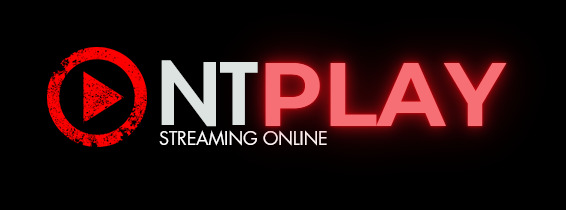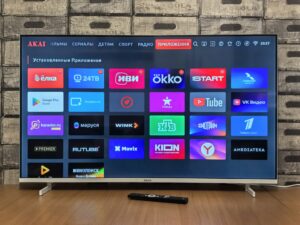Se você chegou até aqui com a dúvida “Pode instalar IPTV no Chromecast?”, fica comigo que vou te explicar tudo o que você precisa saber — de maneira simples e direta. Essa dúvida é super comum para quem quer transformar a TV comum em uma central de entretenimento moderna, usando o famoso dongle da Google. Eu mesmo já passei por isso e vou te contar: sim, dá para usar IPTV no Chromecast, mas não da forma como muita gente imagina.
O Chromecast não permite, de forma nativa, a instalação de aplicativos como um celular ou uma Smart TV Android. Mas a boa notícia é que existem várias formas eficientes de transmitir listas IPTV diretamente para ele — seja espelhando, seja utilizando apps compatíveis com a função “cast”. Então, bora descobrir como tudo isso funciona na prática?
O que é IPTV e como ele funciona no Chromecast
Antes de tudo, vamos alinhar o conceito: IPTV significa “Internet Protocol Television”, ou seja, é uma forma de assistir a conteúdos de TV por meio da internet, sem antenas, cabos ou parabólicas. O conteúdo é entregue por streaming, através de links (geralmente em formato M3U) que você pode reproduzir em diversos dispositivos.
No caso do Chromecast, como ele não é um sistema operacional completo, mas sim um receptor de conteúdo, ele depende de outro dispositivo (como um smartphone, tablet ou PC) para enviar a transmissão. A vantagem é que o processo é simples e permite transformar praticamente qualquer TV com entrada HDMI em uma central IPTV.
Métodos para assistir IPTV no Chromecast
1. Usando aplicativos compatíveis com “cast”
Vários aplicativos de IPTV já vêm com o botão de espelhamento integrado, ou seja, basta abrir o app no celular e tocar no ícone do Chromecast.
 Como assistir IPTV grátis na minha TV?
Como assistir IPTV grátis na minha TV?
Alguns dos principais apps compatíveis são:
- IPTV Smarters Player: Um dos mais populares, com suporte a listas M3U, EPG, e transmissão direta para o Chromecast.
- GSE Smart IPTV: Compatível com múltiplos formatos de lista, tem bom suporte a legendas e botão “cast”.
- Web Video Caster: Ideal para quem quer transmitir conteúdo diretamente de sites ou links M3U. Ele detecta o Chromecast e envia o conteúdo facilmente.
2. Espelhando a tela do celular
Se o app de IPTV que você está usando não tem suporte nativo para o Chromecast, você pode espelhar a tela do seu celular Android. Esse recurso permite que tudo o que aparece no seu celular também apareça na tela da TV.
Para fazer isso:
- Certifique-se de que seu celular e o Chromecast estão conectados à mesma rede Wi-Fi.
- Abra as Configurações do Android e vá até a opção de Transmissão ou Espelhar tela (os nomes podem variar dependendo da marca).
- Escolha seu Chromecast.
- Agora, abra seu app de IPTV e reproduza o conteúdo.
3. Utilizando o navegador Google Chrome no PC
Se você tiver uma lista IPTV acessível via navegador, também pode transmitir para o Chromecast usando o Google Chrome. Basta seguir estes passos:
- No PC, abra o navegador Chrome.
- Acesse o site ou player IPTV que aceita sua lista M3U.
- Clique nos três pontinhos no canto superior direito do navegador.
- Escolha a opção “Transmitir…” e selecione seu Chromecast.
- Pronto! A aba será espelhada diretamente na TV.
Chromecast com Google TV: uma vantagem a mais
Se você tiver o modelo mais recente do Chromecast, o Chromecast com Google TV, o cenário muda bastante. Nesse modelo, é possível instalar aplicativos diretamente, pois ele já vem com Android TV embutido.
 Como assistir IPTV grátis na minha TV?
Como assistir IPTV grátis na minha TV? Qual o melhor IPTV gratuito?
Qual o melhor IPTV gratuito?
Nesse caso, o processo é bem mais prático:
- Acesse a Google Play Store direto do Chromecast com Google TV.
- Pesquise por apps como IPTV Smarters, TiviMate, Kodi ou Perfect Player.
- Instale o app, insira sua lista IPTV e aproveite.
Ou seja, nesse modelo mais moderno do Chromecast, a experiência de IPTV é praticamente a mesma de uma Smart TV Android tradicional.
Principais vantagens de usar IPTV no Chromecast
- Custo-benefício: o Chromecast é uma das formas mais baratas de transformar uma TV comum em um centro de mídia digital.
- Praticidade: com poucos cliques, você transmite conteúdo diretamente do celular para a TV.
- Compatibilidade: funciona com dispositivos Android, iOS, Windows e até Mac.
- Atualizações constantes: a Google mantém o Chromecast sempre otimizado.
Limitações e cuidados ao usar IPTV no Chromecast
Apesar das vantagens, existem alguns pontos de atenção:
- Não há suporte nativo a apps no Chromecast comum (sem Google TV).
- A qualidade do streaming depende da velocidade da sua internet.
- Nem todos os apps têm suporte direto a Chromecast — alguns exigem espelhamento.
- É essencial utilizar listas IPTV legais e seguras, para evitar riscos jurídicos e de segurança.
Recomendações de aplicativos e testes gratuitos
Se você quer testar IPTV no Chromecast, alguns serviços oferecem listas M3U de teste gratuito para avaliação. Além disso, muitos apps como o Web Video Caster, IPTV Smarters e TiviMate têm versões gratuitas com recursos básicos que já são suficientes para começar.
Como otimizar a experiência de IPTV no Chromecast
- Use conexões Wi-Fi de 5GHz, que são mais rápidas e estáveis.
- Feche outros apps e downloads durante o streaming para evitar travamentos.
- Mantenha os apps e o Chromecast sempre atualizados.
- Utilize fontes confiáveis para obter listas IPTV e evite sites duvidosos.
Saiba mais sobre
Pode instalar IPTV diretamente no Chromecast tradicional?
Não. O Chromecast tradicional apenas recebe o conteúdo. A transmissão precisa ser feita a partir de um celular, tablet ou PC.
 Como assistir IPTV grátis na minha TV?
Como assistir IPTV grátis na minha TV? Qual o melhor IPTV gratuito?
Qual o melhor IPTV gratuito? IPTV Smarters é legal?
IPTV Smarters é legal?
É possível assistir IPTV com boa qualidade no Chromecast?
Sim. Desde que sua conexão de internet seja estável e você use bons apps e listas, a qualidade pode chegar a Full HD ou até 4K.
Quais apps de IPTV funcionam com o Chromecast?
IPTV Smarters, GSE Smart IPTV, Web Video Caster, entre outros compatíveis com a função “cast”.
Chromecast com Google TV é melhor para IPTV?
Sim. Ele permite instalar apps diretamente, como uma Android TV, e oferece uma experiência muito mais fluida.
Consigo assistir canais ao vivo com IPTV no Chromecast?
Sim. Desde que sua lista M3U ofereça esse recurso, é possível ver canais ao vivo normalmente.
Preciso pagar para usar IPTV no Chromecast?
Não necessariamente. Há listas gratuitas e apps que funcionam sem custo, mas serviços pagos costumam oferecer mais estabilidade e qualidade.
 Como assistir IPTV grátis na minha TV?
Como assistir IPTV grátis na minha TV? Qual o melhor IPTV gratuito?
Qual o melhor IPTV gratuito? IPTV Smarters é legal?
IPTV Smarters é legal? Qual IPTV é gratuito?
Qual IPTV é gratuito?
É legal usar IPTV no Brasil?
Depende. Usar listas oficiais e licenciadas é legal. Já listas com conteúdo pirata podem representar riscos legais.
Preciso de VPN para assistir IPTV no Chromecast?
Não é obrigatório, mas usar uma VPN pode ajudar a proteger sua conexão e até acessar conteúdos de outros países.
Posso usar iPhone para transmitir IPTV para o Chromecast?
Sim. Existem apps para iOS com suporte a Chromecast, como o Web Video Caster.
Chromecast funciona bem com IPTV em internet de 10Mbps?
Funciona, mas pode haver travamentos se a conexão não for estável. O ideal é ter pelo menos 15Mbps para uma boa experiência.
Resumindo, sim — você pode usar IPTV no Chromecast! A forma de fazer isso vai depender do modelo do seu dispositivo e dos recursos do aplicativo que escolher usar. Para quem tem o modelo com Google TV, tudo fica ainda mais fácil. Já quem usa o Chromecast tradicional, pode contar com bons apps de transmissão ou espelhamento. O importante é sempre garantir que a fonte seja confiável e segura.
Clique e saiba mais +
- O que é IPTV e como ele funciona no Chromecast
- Métodos para assistir IPTV no Chromecast
- 1. Usando aplicativos compatíveis com “cast”
- 2. Espelhando a tela do celular
- 3. Utilizando o navegador Google Chrome no PC
- Chromecast com Google TV: uma vantagem a mais
- Principais vantagens de usar IPTV no Chromecast
- Limitações e cuidados ao usar IPTV no Chromecast
- Recomendações de aplicativos e testes gratuitos
- Como otimizar a experiência de IPTV no Chromecast
- Saiba mais sobre